在手机上使用火狐浏览器时,访问部分网页可能会出现系统自动进行拦截的情况,导致我们无法正常进入自己想看的网站。那么手机火狐浏览器怎么取消安全拦截呢?下面小编就为大家带来了关闭安全拦截的方法介绍,希望对你有所帮助。

1、首先进入火狐浏览器,点击三点图标。
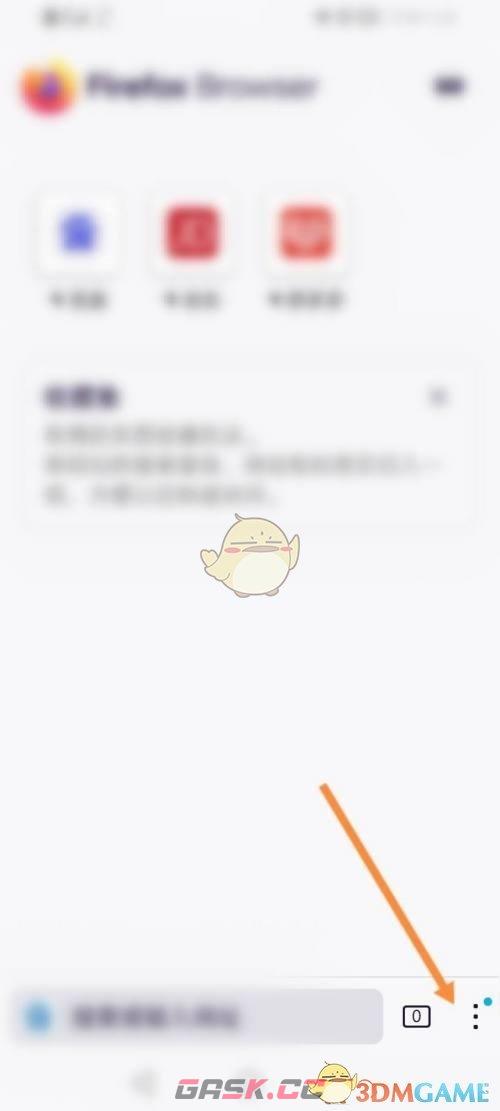
2、然后点击下面的设置选项。
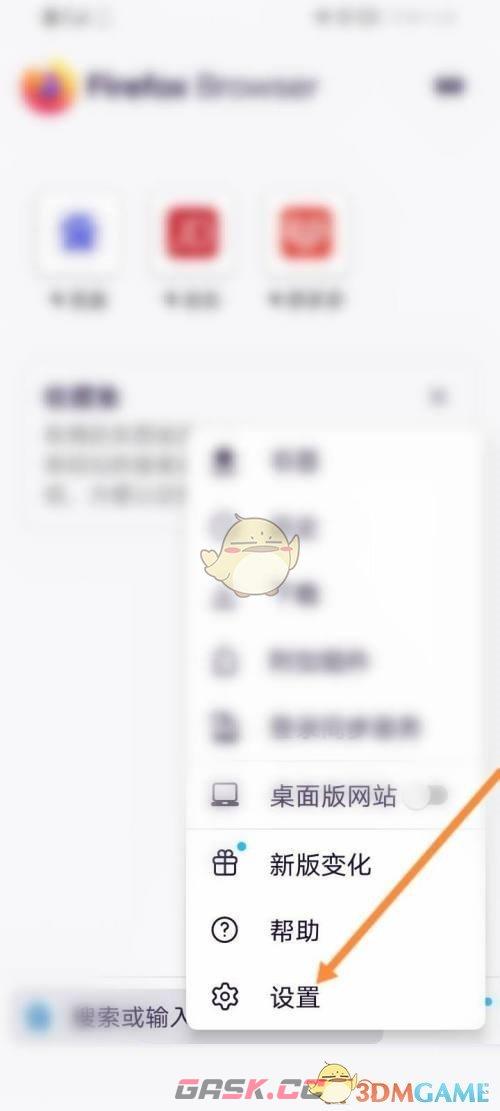
3、接着点击增强型跟踪保护选项。
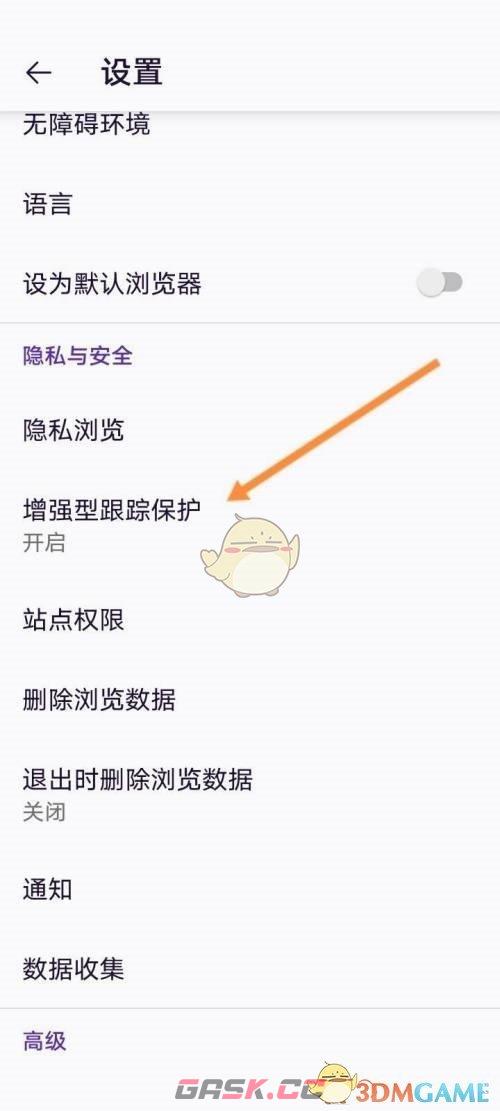
4、最后点击关闭增强型跟踪保护功能即可。
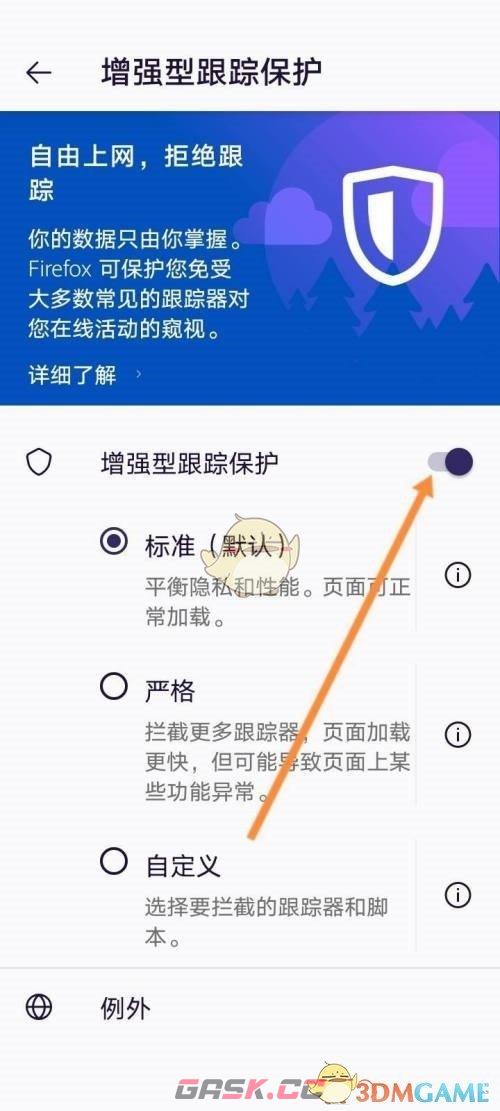
以上就是小编带来的手机火狐浏览器怎么取消安全拦截?关闭安全拦截方法,更多相关资讯教程,请关注Gask游戏攻略。

















